QuickTime Player kullanıcısı olarak, Dışa Aktar özelliğinde artık MP4 seçeneğinin olmadığını fark edebilirsiniz. Ekran kaydınızı yalnızca MOV formatında kaydedebilirsiniz. Yapmanın bir yolunu mu arıyorsunuz QuickTime dışa aktarma MP4?
QuickTime'ın Ekran Kaydı özelliğini kullanarak bilgisayar ekranınızı yakalarken, yakalanan videoyu yalnızca bir MOV dosyasına kaydedebilirsiniz. QuickTime Player'ın MOV yerine MP4 formatında kaydını yapamazsınız. Bunu göz önünde bulundurarak, bu gönderide size yardımcı olacak 3 basit yolu paylaşıyoruz. QuickTime MP4 dönüştürmek.

Yukarıda belirtildiği gibi, artık QuickTime ekran kaydını MP4'e aktarmanıza izin verilmiyor. Artık H.4 kullanarak QuickTime filmini 1080K / 720p / 480p / 264p QuickTime filmine aktarmanıza izin verilmektedir. İlk bölümde, QuickTime filmini MP4 olarak hızlıca dışa aktarmanın veya değiştirmenin basit bir yolunu sizlerle paylaşmak istiyoruz.
QuickTime ekran kaydının ardından, QuickTime filmini dışa aktarmanın normal yolunu kullanabilirsiniz. Tıklayabilirsiniz fileto üst menü çubuğunda ve ardından Dışa Aktar seçeneğini seçin. Bundan sonra, iPad, iPhone, iPod touch ve Apple TV ... QuickTime ekran kaydınızı dışa aktarma seçeneği.
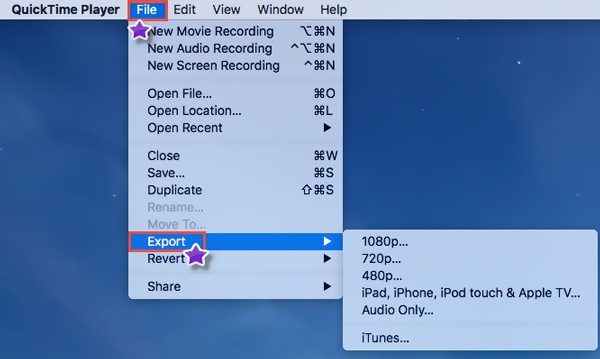
Bu yöntemle QuickTime'ı M4V'e aktarabilirsiniz. M4V'nin teknik olarak MP4 formatı olduğunu bilmelisiniz. QuickTime'ı MP4'e dışa aktarmak istiyorsanız, .m4v'yi .mp4 olarak yeniden adlandırmanız yeterlidir.
QuickTime Player ile ekran kaydının ardından, bir MOV dosyası alabilirsiniz. Bu bölüm size popüler bir QuickTime film dönüştürme aracını tanıtacak. Video Dönüştürücü Ultimate QuickTime ekran kaydınızı MP4'e dönüştürmenize yardımcı olmak için.

Dosya İndir
%100 Güvenli. Reklamsız.
%100 Güvenli. Reklamsız.

Bu QuickTime - MP4 dönüştürücü, bir seferde bir veya daha fazla QuickTime filmi MP4'e dönüştürmenize olanak tanıyan bir toplu dönüştürme özelliği ile donatılmıştır.
Yalnızca birkaç tıklamayla QuickTime filminizi yüksek kalitede MP4'e dönüştürebilirsiniz. Dönüştürme sırasında görüntü kalitesi kaybı olmaz. için de güvenebilirsiniz. QuickTime MOV'u AVI'ye dönüştür kolaylıkla. Sadece ücretsiz indirin ve deneyin.
Yukarıdaki yöntemlerin yanı sıra, QuickTime filmini doğrudan MP4'e kaydetmeyi de seçebilirsiniz. QuickTime Player'ı güçlü ekran kayıt yazılımıyla değiştirebilirsiniz, Ekran kaydedicisi. Bilgisayar ekranınızda görüntülenen her şeyi yakalamak için özel olarak tasarlanmıştır. ses yakala yüksek kalitede. Hem Windows PC hem de Mac ile uyumludur.

Dosya İndir
%100 Güvenli. Reklamsız.
%100 Güvenli. Reklamsız.


QuickTime Player'dan daha iyi olan bu ekran kaydedici, ses kaydı yapmanızı sağlar Sistem Ses ve Mikrofon. QuickTime yalnızca mikrofondan gelen sesi yakalar.
Soru 1. QuickTime'ı MP4'e çevrimiçi olarak nasıl ücretsiz dönüştürebilirim?
İnternette MOV'u kolaylıkla MP4'e dönüştürmenize yardımcı olabilecek çok sayıda çevrimiçi video dönüştürücü vardır. Hangisini kullanmanız gerektiğini bilmiyorsanız, popüler olanı verebilirsiniz. Ücretsiz Online Video Dönüştürücü bir deneme.
Soru 2. MOV'u MP4'e dönüştürmek kaliteyi kaybediyor mu?
Genel olarak, MOV'u MP4'e dönüştürmek, fark edebileceğiniz kaliteyi kaybetmez. Birçok QuickTime'dan MP4'e dönüştürücü, çıktı ayarlarının ayrıntılı parametrelerini ayarlamanıza izin verir. Böylece, orijinal görüntü ve ses kalitesini korurken bir MP4 video çıktısı alabilirsiniz.
Soru 3. QuickTime Player, MP4'ü destekliyor mu?
Hem QuickTime MOV hem de MP4'ün aynı MPEG-4 formatlarını kullanabileceğini bilmelisiniz. Yalnızca QuickTime ortamında çoğunlukla birbirlerinin yerine kullanılabilirler. MOV ile karşılaştırıldığında MP4 daha popüler bir formattır ve daha fazla desteğe sahiptir. Yani QuickTime Player, MP4 formatını destekler.
QuickTime Player, MOV yerine MP4'te nasıl kayıt yapılır? QuickTime filmi MP4 olarak nasıl kaydedilir? QuickTime ekran kaydını MP4 dosyasına nasıl dönüştürebilirim? Tüm bu soruların cevaplarını bu yazıda kolayca bulabilirsiniz. Hala herhangi bir sorunuz varsa QuickTime dışa aktarma MP4, yorumda bize mesaj bırakabilirsiniz.
QuickTime
QuickTime Video Düzenleyici Kaydedilmemiş QuickTime Kaydını Kurtar Windows için QuickTime Player QuickTime'ı AVI'ye dönüştürme QuickTime Slow Motion'ı kullanma QuickTime İndir QuickTime Ekran Ses Kaydı QuickTime'ı AVI'ye dönüştürme QuickTime MOV MP4 dönüştürmek QuickTime'ı MP4'e Dönüştür/Dışa Aktar
Aiseesoft Screen Recorder, çevrimiçi videolar, web kamerası aramaları, Windows / Mac'te oyun gibi herhangi bir etkinliği yakalamak için en iyi ekran kayıt yazılımıdır.
%100 Güvenli. Reklamsız.
%100 Güvenli. Reklamsız.